Ati - Gyakran Ismételt Kérdések
Mi az a böngésző, a böngészőknek a típusát. Honnan lehet tudni, hogy melyik böngészőt telepített és hol letölteni az új.
Vannak sok böngészők a különböző gyártók. A leggyakoribb: Internet Explorer, Mozilla Firefox, az Opera és a Google Chrome.
Hogyan határozzák meg, hogy mi a böngészőt?
A legegyszerűbb módja annak, hogy megtudja, melyik böngészőt, és milyen verziót használ, akkor használhatja ezt a linket.
Tekintsük az összes népszerű böngésző tovább.
Google Chrome
Ha azt szeretnénk, hogy töltse le és telepítse a Google Chrome-ot, kattintson ide.
1. lépés követi a linket és töltse le a telepítő fájlt. Ehhez kattintson a „Google Chrome telepítése”.
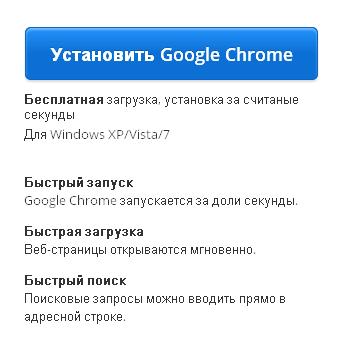

Mozilla Firefox
Mozilla Firefox - az egyik legnépszerűbb böngésző, elsősorban a rugalmasság a beállításokat. Sok kiterjesztéseket a böngésző, amellyel a felhasználó szabhatja az ízlése.
Mozilla viszonylag egyszerűen használható és megbízható. Egy jó választás használható AutoTransInfo.
Ha azt szeretnénk, hogy töltse le és telepítse a Mozilla Firefox, kattintson ide.
1. lépés követi a linket és töltse le a telepítő fájlt. Ehhez kattintson a „Firefox, töltse le az ingyenes”:

2. lépés Amikor a rendszer kéri, kattintson a „Run”, vagy a „Mentés”. A telepítés megkezdéséhez kattintson duplán a letöltött fájlra.
Lépés 3 Várja az inicializálás a telepítő. Kattintson a "Next>"
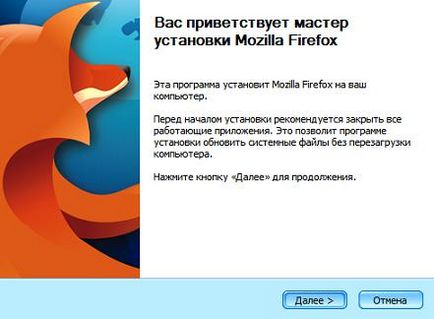
4. lépés Fogadja el a licencszerződést, kattintson a „Elfogadom a feltételeket a licencszerződés”, majd a „Next>”
Akkor ki az „alkalmazás a Firefox legyen az alapértelmezett böngésző”, ha azt szeretné, hogy hagyja meg az alapértelmezett böngésző a régi böngészőt. Kattintson a "Next>"
5. Kattintson az „Install”, és várjon, amíg a végén a telepítési folyamat. Ha a telepítés sikeres, látni fogja a doboz „Start Firefox”. Kattintson a „Befejezés” gombra. Lehet elkezdeni a Mozilla Firefox.
Opera - népszerű böngésző. Közvetlenül a telepítés után, a felhasználó hozzáférést kap száz eszközök mellett, sőt, az internetes keresés. Ez az e-mail kliens, és a torrent-kliens, és így tovább. A fő probléma az, hogy a kezdő felhasználó nem mindig könnyű kezelni sok beállítás és értékeljük ezt a funkciót érdeme.
Együttműködik AutoTransInfo javasoljuk, hogy csak haladó felhasználók Opera interneten.
1. lépés követi a linket és töltse le a telepítő fájlt. Ehhez kattintson a „Letöltés Verzió for Windows” gomb:
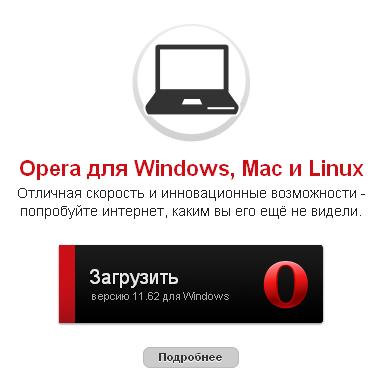
2. lépés Amikor a rendszer kéri, kattintson a „Run”, vagy a „Mentés”. A telepítés megkezdéséhez kattintson duplán a letöltött fájlra.
Lépés 3 Várja az inicializálás a telepítő. Kattintson az „Elfogadás és telepítés” - így Ön elfogadja a licencszerződést, és indítsa el a telepítést.
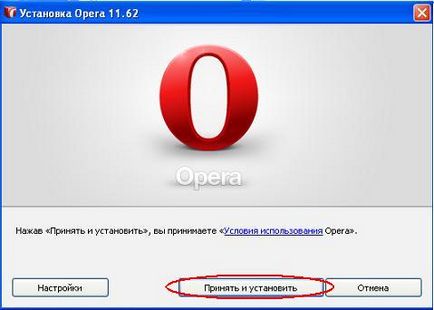
4. lépés Várjon, amíg a végén a telepítést. Ha minden kész, meg az Opera ablakot. Meg lehet kezdeni dolgozni az új böngésző.
Internet Explorer
Böngésző Microsoft részeként érhető el a Windows operációs rendszerek, ezért ismerős szinte minden felhasználó egy személyi számítógép.
Azonban a Windows XP felhasználók alapértelmezés szerint az Internet Explorer 6, a gyenge és kényelmetlen, mint a konkurens szoftver terméket. Nem is olyan régen, a Windows nem volt hajlandó támogatni ezt a böngészőt. A helyére került a modernebb változata, a 7. és 8. mostantól letölthetők már verziójú Internet Explorer 9.
AutoTransInfo helyszínen nem garantálja a minőségi munkát a korábbi verziójú Internet Explorer. Ha azt szeretnénk, hogy továbbra is használja ezt a böngészőt, akkor kell letölteni és telepíteni az Internet Explorer 8 vagy 9.
Ha azt szeretnénk, hogy töltse le és telepítse az Internet Explorer 8 vagy 9, kattintson ide.
1. lépés Kövesse a link. Mert, hogy az oldalt az Internet Explorer-verziót, amely alkalmas az operációs rendszert. Töltse le a telepítő fájlt. Ehhez kattintson a „Download” gombra:

2. lépés Amikor a rendszer kéri, kattintson a „Run”, vagy a „Mentés”. A telepítés megkezdéséhez kattintson duplán a letöltött fájlra.
Lépés 3 Várja az inicializálás a telepítő. elfogadja a felhasználói megállapodást, kattintson a Tovább gombra.
3. lépés A telepítés után újra kell indítani a számítógépet. Amikor a számítógép újraindul, az Internet Explorer is indult a „Start” menü.
Következő a következő témában: